windows10从哪看显卡 笔记本电脑显卡信息怎么查看
在使用笔记本电脑时,了解显卡信息是非常重要的,Windows 10系统提供了多种方式来查看笔记本电脑的显卡信息,帮助用户更好地了解自己设备的性能和需求。通过简单的操作,用户可以轻松查看显卡型号、驱动版本、性能指标等关键信息,从而更加方便地进行系统优化和游戏设置。深入了解笔记本电脑的显卡信息,将有助于用户更好地利用设备的潜力,提升使用体验。
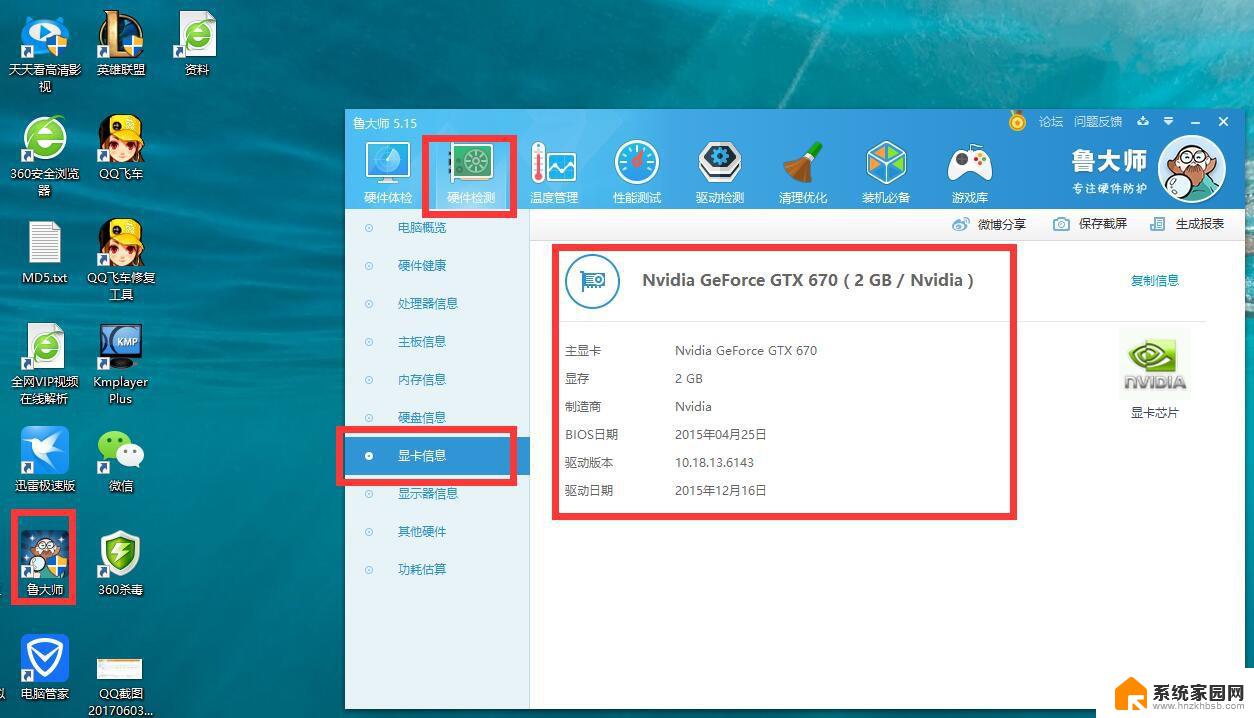
1. **系统信息查看**:
最直观的方式是通过操作系统自带的系统信息工具来查看。在Windows系统中,你可以通过“此电脑”(或“计算机”)右键点击选择“属性”。然后在系统信息页面中找到“设备管理器”。在设备管理器中展开“显示适配器”选项,这里列出的就是你的显卡型号。对于Mac用户,可以通过“关于本机”下的“系统报告”来查找图形/显示器部分的信息。
2. **第三方软件检测**:
使用第三方软件如GPU-Z、鲁大师等,可以获取更为详细的显卡信息。这些软件不仅能显示显卡型号,还能提供显卡的制造商、显存大小、核心频率、驱动版本等详细信息。安装后,打开软件即可在界面上找到相关显卡信息。
3. **命令行查询**(仅限Windows):
对于喜欢使用命令行操作的用户,可以通过在Windows搜索栏输入“cmd”打开命令提示符。然后输入“dxdiag”命令并回车。在弹出的DirectX诊断工具中,切换到“显示”选项卡,即可查看显卡的详细信息。
4. **官方网站查询**:
如果你知道笔记本的型号,也可以直接访问笔记本制造商的官方网站。在支持或下载页面输入你的笔记本型号,查找对应的规格表或驱动下载页面,其中通常会包含显卡信息。
以上就是windows10从哪看显卡的全部内容,有遇到相同问题的用户可参考本文中介绍的步骤来进行修复,希望能够对大家有所帮助。
windows10从哪看显卡 笔记本电脑显卡信息怎么查看相关教程
- 笔记本在哪看显卡配置 win10怎么查看电脑显卡配置
- win 10怎么查看显卡 win10如何查看显卡配置信息
- 在哪里查看电脑显卡配置 win10怎么查看显卡型号
- win10从哪看显卡配置 怎么检查win10的显卡配置
- win10笔记本显卡在哪里看 win10怎样检测电脑显卡性能
- windows10怎么查显卡 win10怎么查看电脑显卡配置
- win电脑显卡查看 Win10怎么查看电脑显卡型号
- 电脑怎样查看显卡配置 win10怎么查看显卡型号
- windows10显卡怎么看 win10电脑显卡型号查询方法
- win10电脑怎么查看显卡配置 win10显卡配置查看指南
- 电脑网络连上但是不能上网 Win10连接网络显示无法连接但能上网的解决方法
- win10无线网密码怎么看 Win10系统如何查看已连接WiFi密码
- win10开始屏幕图标点击没反应 电脑桌面图标点击无反应
- 蓝牙耳机如何配对电脑 win10笔记本电脑蓝牙耳机配对方法
- win10如何打开windows update 怎样设置win10自动更新功能
- 需要系统管理员权限才能删除 Win10删除文件需要管理员权限怎么办
win10系统教程推荐
- 1 win10和win7怎样共享文件夹 Win10局域网共享问题彻底解决方法
- 2 win10设置桌面图标显示 win10桌面图标显示不全
- 3 电脑怎么看fps值 Win10怎么打开游戏fps显示
- 4 笔记本电脑声音驱动 Win10声卡驱动丢失怎么办
- 5 windows查看激活时间 win10系统激活时间怎么看
- 6 点键盘出现各种窗口 如何解决Win10按键盘弹出意外窗口问题
- 7 电脑屏保在哪里调整 Win10屏保设置教程
- 8 电脑连接外部显示器设置 win10笔记本连接外置显示器方法
- 9 win10右键开始菜单没反应 win10开始按钮右键点击没有反应怎么修复
- 10 win10添加中文简体美式键盘 Win10中文输入法添加美式键盘步骤